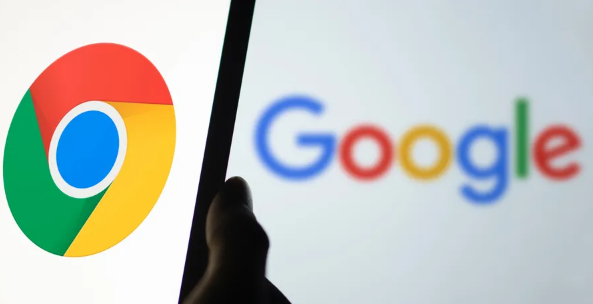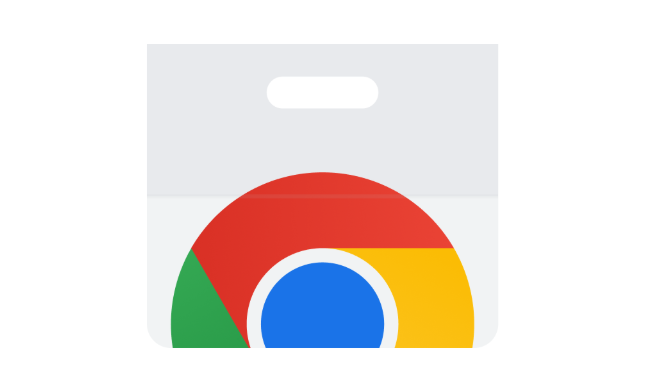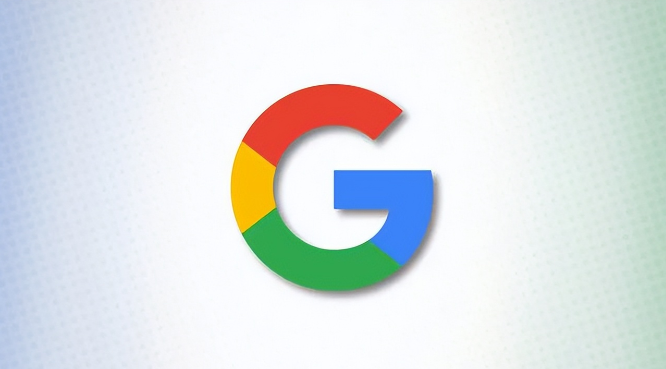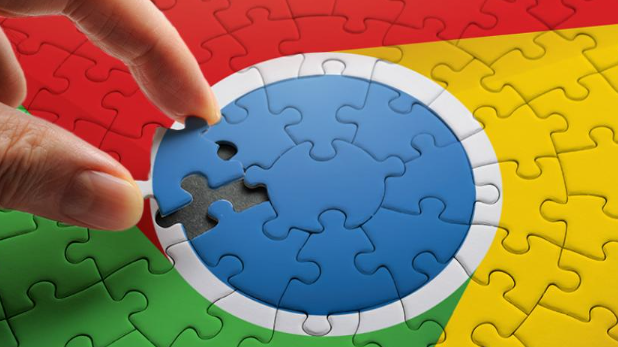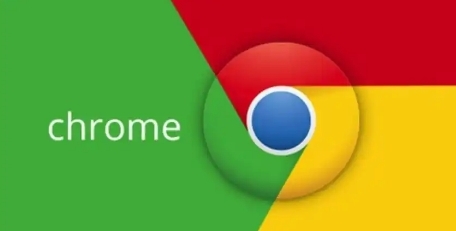教程详情
Chrome浏览器插件设置在哪里?Chrome浏览器插件可以极大地提升浏览体验,无论是增强安全性、提高效率,还是自定义功能,插件都能帮助用户实现个性化需求。那么,Chrome浏览器插件的设置究竟在哪里呢?本文将详细介绍在Chrome浏览器中进行插件设置的具体步骤,帮助你快速上手。

插件设置步骤
打开Chrome浏览器
首先,打开你的Chrome浏览器。如果你还未安装Chrome浏览器,可以前往谷歌浏览器官网(https://fiust.com)下载安装。访问插件管理页面
在浏览器右上角,点击三个竖点的“更多”按钮(即菜单按钮)。从下拉菜单中选择“更多工具”>“扩展程序”。这将直接带你进入Chrome浏览器的插件管理页面。查看已安装插件
在扩展程序页面中,你可以看到所有已安装的插件。每个插件旁边都有开关按钮,可以轻松启用或禁用插件。若要查看插件详情,点击插件的“详情”按钮。安装新插件
若你想安装新的插件,可以点击页面左上角的“Chrome 网上应用店”按钮,进入Chrome网上应用店。在搜索框中输入你想要安装的插件名称,找到后点击“添加至Chrome”进行安装。管理插件权限
每个插件可能需要不同的权限来正常运行。在插件详情页面,你可以查看并调整插件所需的权限。根据需要,可以选择启用或禁用特定权限。卸载插件
若不再需要某个插件,可以在插件管理页面中点击插件下方的“移除”按钮,直接卸载该插件。
小结
通过以上步骤,你可以轻松设置和管理Chrome浏览器中的插件。插件是提升浏览器功能的重要工具,合理管理和使用插件能够让你的浏览体验更加顺畅与个性化。如果你还没有安装Chrome浏览器,可以访问谷歌浏览器官网进行下载,享受更多插件带来的便利。